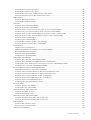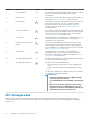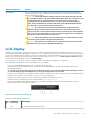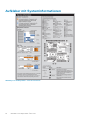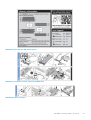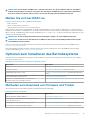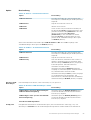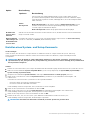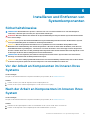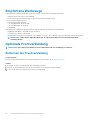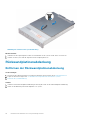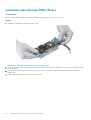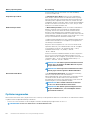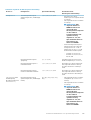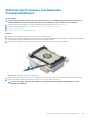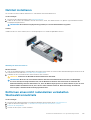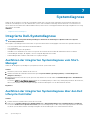Dell EMC PowerEdge R540
Installations- und Service-Handbuch
Vorschriftenmodell: E46S Series
Vorschriftentyp: E46S001

Anmerkungen, Vorsichtshinweise und Warnungen
ANMERKUNG: Eine ANMERKUNG macht auf wichtige Informationen aufmerksam, mit denen Sie Ihr Produkt besser
einsetzen können.
VORSICHT: Ein VORSICHTSHINWEIS warnt vor möglichen Beschädigungen der Hardware oder vor Datenverlust und
zeigt, wie diese vermieden werden können.
WARNUNG: Mit WARNUNG wird auf eine potenziell gefährliche Situation hingewiesen, die zu Sachschäden,
Verletzungen oder zum Tod führen kann.
© 2018–2020 Dell Inc. oder ihre Tochtergesellschaften. Alle Rechte vorbehalten. Dell, EMC und andere Marken sind Marken von
Dell Inc. oder Tochterunternehmen. Andere Markennamen sind möglicherweise Marken der entsprechenden Inhaber.
2020 - 02
Rev. A07

1 Dell EMC PowerEdge R540 – Übersicht..........................................................................................8
Unterstützte Konfigurationen für das PowerEdge R540-System.................................................................................. 8
Vorderansicht des Systems..................................................................................................................................................9
Ansicht des linken Bedienfelds...................................................................................................................................... 11
Ansicht des rechten Bedienfelds..................................................................................................................................14
Laufwerksanzeigecodes................................................................................................................................................ 15
Rückseitenmerkmale............................................................................................................................................................16
NIC-Anzeigecodes.........................................................................................................................................................22
Anzeigecodes des Netzteils......................................................................................................................................... 23
LCD-Display..........................................................................................................................................................................25
Anzeigen des Startbildschirms.....................................................................................................................................26
Setup-Menü................................................................................................................................................................... 26
Ansichtsmenü.................................................................................................................................................................26
Ausfindigmachen der Service-Tag-Nummer Ihres Systems..........................................................................................27
Aufkleber mit Systeminformationen..................................................................................................................................28
2 Dokumentationsangebot..............................................................................................................31
3 Technische Daten.......................................................................................................................33
Abmessungen des Systems............................................................................................................................................... 33
Gehäusegewicht..................................................................................................................................................................33
Prozessor – Technische Daten......................................................................................................................................... 34
Unterstützte Betriebssysteme...........................................................................................................................................34
Kühlungslüfter – Technische Daten..................................................................................................................................34
PSU – Technische Daten................................................................................................................................................... 34
Systembatterie.................................................................................................................................................................... 35
Erweiterungsbus – Technische Daten..............................................................................................................................35
Arbeitsspeicher – Technische Daten................................................................................................................................35
Speicher-Controller – Technische Daten.........................................................................................................................35
Laufwerk – Technische Daten...........................................................................................................................................35
Laufwerke.......................................................................................................................................................................35
Optische Laufwerke...................................................................................................................................................... 36
Bandlaufwerke............................................................................................................................................................... 36
Ports und Anschlüsse - Technische Daten...................................................................................................................... 36
USB-Ports...................................................................................................................................................................... 36
NIC-Ports........................................................................................................................................................................36
VGA-Ports...................................................................................................................................................................... 36
Serieller Anschluss......................................................................................................................................................... 37
Internes Zweifach-SD-Modul.......................................................................................................................................37
Grafik – Technische Daten.................................................................................................................................................37
Umgebungsbedingungen....................................................................................................................................................37
Standardbetriebstemperatur........................................................................................................................................38
Erweiterte Betriebstemperatur....................................................................................................................................38
Partikel- und gasförmige Verschmutzung - Technische Daten............................................................................... 41
Inhaltsverzeichnis
Inhaltsverzeichnis 3

4 Anfängliche Systemeinrichtung und Erstkonfiguration.................................................................. 42
Einrichten Ihres Systems.................................................................................................................................................... 42
iDRAC-Konfiguration...........................................................................................................................................................42
Optionen für die Einrichtung der iDRAC-IP-Adresse................................................................................................ 42
Melden Sie sich bei iDRAC an...................................................................................................................................... 43
Optionen zum Installieren des Betriebssystems..............................................................................................................43
Methoden zum Download von Firmware und Treiber.............................................................................................. 43
Herunterladen von Treibern und Firmware................................................................................................................ 44
5 Vor-Betriebssystem-Verwaltungsanwendungen............................................................................45
Optionen zum Verwalten der Vor-Betriebssystemanwendungen.................................................................................45
System-Setup-Programm..................................................................................................................................................45
Anzeigen von „System Setup“ (System-Setup)....................................................................................................... 45
Details zu „System Setup“ (System-Setup)..............................................................................................................46
System-BIOS..................................................................................................................................................................46
Dienstprogramm für die iDRAC-Einstellungen...........................................................................................................69
Device Settings (Geräteeinstellungen).......................................................................................................................69
Dell Lifecycle Controller......................................................................................................................................................69
Integrierte Systemverwaltung..................................................................................................................................... 69
Start-Manager.....................................................................................................................................................................69
Anzeigen des Boot Manager (Start-Managers)........................................................................................................69
Hauptmenü des Start-Managers.................................................................................................................................70
Menü für den UEFI-Einmalstart...................................................................................................................................70
System Utilities (Systemdienstprogramme).............................................................................................................. 70
PXE-Boot..............................................................................................................................................................................70
6 Installieren und Entfernen von Systemkomponenten ..................................................................... 71
Sicherheitshinweise..............................................................................................................................................................71
Vor der Arbeit an Komponenten im Inneren Ihres Systems............................................................................................71
Nach der Arbeit an Komponenten im Inneren Ihres System...........................................................................................71
Empfohlene Werkzeuge......................................................................................................................................................72
Optionale Frontverkleidung................................................................................................................................................ 72
Entfernen der Frontverkleidung...................................................................................................................................72
Installieren der Frontverkleidung..................................................................................................................................73
Systemabdeckung............................................................................................................................................................... 74
Entfernen der Systemabdeckung................................................................................................................................74
Installieren der Systemabdeckung...............................................................................................................................75
Rückwandplatinenabdeckung............................................................................................................................................ 76
Entfernen der Rückwandplatinenabdeckung............................................................................................................. 76
Anbringen der Rückwandplatinenabdeckung............................................................................................................. 77
Das Systeminnere................................................................................................................................................................78
Kühlgehäuse.........................................................................................................................................................................80
Entfernen des Kühlgehäuses....................................................................................................................................... 80
Installieren des Kühlgehäuses.......................................................................................................................................82
Lüfter.................................................................................................................................................................................... 83
Entfernen des Kühlungslüfters.................................................................................................................................... 83
Installieren des Lüfters..................................................................................................................................................85
Interner PERC-Riser........................................................................................................................................................... 86
4
Inhaltsverzeichnis

Entfernen des internen PERC-Risers......................................................................................................................... 86
Installieren des internen PERC-Risers.........................................................................................................................88
Entfernen der PERC-Karte aus dem internen PERC-Riser..................................................................................... 89
Einsetzen der PERC-Karte in den internen PERC-Riser..........................................................................................90
Eingriffschalter..................................................................................................................................................................... 91
Entfernen des Eingriffsschalters.................................................................................................................................. 91
Installieren des Eingriffsschalters................................................................................................................................ 92
Laufwerke.............................................................................................................................................................................93
Entfernen eines Laufwerkplatzhalters........................................................................................................................ 93
Einsetzen eines Laufwerkplatzhalters.........................................................................................................................94
Entfernen eines 2,5-Zoll-Laufwerks aus einem 3,5-Zoll-Laufwerksadapter..........................................................94
Installieren eines 2,5-Zoll-Laufwerks in einem 3,5-Zoll-Laufwerksadapter............................................................95
Entfernen eines 3,5-Zoll-Laufwerksadapters aus einem 3,5-Zoll-Laufwerksträger............................................. 96
Einsetzen eines 3,5-Zoll-Laufwerksadapters in den 3,5-Zoll-Laufwerkträger.......................................................97
Entfernen eines Laufwerkträgers................................................................................................................................ 97
Installieren eines Laufwerkträgers...............................................................................................................................98
Entfernen des Laufwerks aus dem Laufwerkträger..................................................................................................99
Einsetzen eines Laufwerks in den Laufwerkträger..................................................................................................100
Systemspeicher...................................................................................................................................................................101
Richtlinien für Systemspeicher....................................................................................................................................101
Allgemeine Richtlinien zur Installation von Speichermodulen................................................................................. 102
Betriebsartspezifische Richtlinien.............................................................................................................................. 103
Entfernen eines Speichermoduls................................................................................................................................106
Installieren eines Speichermoduls...............................................................................................................................107
Prozessoren und Kühlkörper............................................................................................................................................ 108
Entfernen des Prozessor- und Kühlkörpermoduls...................................................................................................108
Entfernen des Prozessors vom Modul des Prozessorkühlkörpers........................................................................109
Installieren des nicht-Struktur Prozessor in einem Prozessor und Kühlkörper Modul.........................................110
Installieren eines Prozessor- und Kühlkörpermoduls................................................................................................ 112
Erweiterungskarten und Erweiterungskarten-Riser.......................................................................................................113
Richtlinien zum Einsetzen von Erweiterungskarten................................................................................................. 113
Entfernen einer Erweiterungskarte aus dem Erweiterungskarten-Riser...............................................................116
Installieren einer Erweiterungskarte im Erweiterungskarten-Riser........................................................................120
Entfernen einer Erweiterungskarte von der Systemplatine....................................................................................123
Einsetzen einer Erweiterungskarte auf der Systemplatine.....................................................................................125
Entfernen eines Erweiterungskarten-Risers.............................................................................................................126
Installieren eines Erweiterungskarten-Risers............................................................................................................129
M.2-SSD-Modul..................................................................................................................................................................131
Entfernen des M.2-SSD-Moduls.................................................................................................................................131
Installieren des M.2-SSD-Moduls...............................................................................................................................132
Optionale microSD- oder vFlash-Karte........................................................................................................................... 133
Entfernen der Mikro-SD-Karte...................................................................................................................................133
Einsetzen der MicroSD-Karte.....................................................................................................................................134
Optionales IDSDM- oder vFlash-Modul.......................................................................................................................... 135
Entfernen der optionalen IDSDM- oder vFlash-Karte.............................................................................................135
Einsetzen der optionalen IDSDM- oder vFlash-Karte............................................................................................. 136
LOM-Riserkarte..................................................................................................................................................................137
Entfernen der LOM-Riser-Karte................................................................................................................................ 137
Einsetzen der LOM-Riser-Karte.................................................................................................................................138
Laufwerksrückwandplatine...............................................................................................................................................139
Inhaltsverzeichnis
5

Details zur Rückwandplatine.......................................................................................................................................139
Entfernen der Rückwandplatine..................................................................................................................................141
Installieren der Rückwandplatine................................................................................................................................142
Entfernen der 3,5-Zoll-Laufwerksrückwandplatine.................................................................................................142
Installieren der 3,5-Zoll-Festplattenrückwandplatine.............................................................................................. 143
Kabelführung...................................................................................................................................................................... 145
Hinteres Laufwerksgehäuse............................................................................................................................................. 148
Entfernen des hinteren Laufwerksgehäuses............................................................................................................ 148
Einsetzen des hinteren Laufwerksgehäuses.............................................................................................................149
Systembatterie...................................................................................................................................................................150
Optionaler interner USB-Speicherstick...........................................................................................................................150
Austauschen des optionalen internen USB-Speichersticks....................................................................................150
Optisches Laufwerk (optional)......................................................................................................................................... 151
Entfernen des optischen Laufwerks...........................................................................................................................151
Installieren des optischen Laufwerks.........................................................................................................................152
Netzteileinheiten................................................................................................................................................................ 152
Hot-Spare-Funktion.....................................................................................................................................................153
Entfernen eines Netzteilplatzhalters......................................................................................................................... 153
Einsetzen des Netzteilplatzhalters.............................................................................................................................153
Entfernen eines Netzteils............................................................................................................................................154
Netzteil installieren.......................................................................................................................................................155
Entfernen eines nicht redundanten verkabelten Wechselstromnetzteils.............................................................155
Installieren eines nicht redundanten verkabelten Wechselstromnetzteils............................................................156
Entfernen eines Gleichstromnetzteils........................................................................................................................157
Einsetzen eines Gleichstrom-Netzteils......................................................................................................................158
Anweisungen zur Verkabelung eines Gleichstrom-Netzteils..................................................................................158
Stromzwischenplatine.......................................................................................................................................................160
Entfernen der Stromzwischenplatine........................................................................................................................160
Installieren der Stromzwischenplatine........................................................................................................................161
Bedienfeld............................................................................................................................................................................161
Entfernen des linken Bedienfelds................................................................................................................................161
Installieren des linken Bedienfelds..............................................................................................................................162
Entfernen des rechten Bedienfelds........................................................................................................................... 163
Installieren des rechten Bedienfelds.......................................................................................................................... 164
Systemplatine.....................................................................................................................................................................165
Entfernen der Systemplatine......................................................................................................................................165
Einsetzen der Systemplatine.......................................................................................................................................167
Wiederherstellung des Systems mithilfe der Easy-Restore-Funktion.........................................................................169
Manuelles Aktualisieren der Service-Tag-Nummer................................................................................................. 169
Eingeben der System-Service-Tag-Nummer mit dem System-Setup....................................................................... 169
Modul Vertrauenswürdige Plattform...............................................................................................................................170
Upgrade des Trusted Platform Module.....................................................................................................................170
Initialisieren des TPM für BitLocker-Benutzer...........................................................................................................171
Initialisieren des TPM 1.2 für TXT-Benutzer..............................................................................................................171
7 Systemdiagnose........................................................................................................................172
Integrierte Dell-Systemdiagnose...................................................................................................................................... 172
Ausführen der integrierten Systemdiagnose vom Start-Manager.........................................................................172
Ausführen der integrierten Systemdiagnose über den Dell Lifecycle Controller..................................................172
Bedienelemente der Systemdiagnose........................................................................................................................173
6
Inhaltsverzeichnis

8 Jumper und Anschlüsse............................................................................................................. 174
Jumper und Anschlüsse auf der Systemplatine..............................................................................................................174
Jumper-Einstellungen auf der Systemplatine.................................................................................................................175
Deaktivieren vergessener Kennworte............................................................................................................................. 176
9 Wie Sie Hilfe bekommen............................................................................................................ 177
Kontaktaufnahme mit Dell EMC.......................................................................................................................................177
Feedback zur Dokumentation...........................................................................................................................................177
Zugriff auf Systeminformationen mithilfe von QRL.......................................................................................................177
Quick Resource Locator für R540............................................................................................................................. 178
Automatische Unterstützung mit SupportAssist........................................................................................................... 178
Informationen zum Recycling oder End-of-Life-Service.............................................................................................. 178
Inhaltsverzeichnis 7

Dell EMC PowerEdge R540 – Übersicht
Das Dell EMC PowerEdge R540-System ist ein Dual-Socket-Racksystem mit 2 HE und unterstützt bis zu:
• Zwei Prozessoren der Intel Xeon Scalable-Produktreihe
• 16 DIMM-Steckplätze
• Zwei redundante Wechselstrom- und Gleichstromnetzteile oder ein einzelnes verkabeltes Netzteil
• 14 Festplatten oder Solid-State-Laufwerke
ANMERKUNG: Alle Arten von SAS- bzw. SATA-Festplatten und SSD-Laufwerken werden in diesem Dokument als
„Laufwerke“ bezeichnet, sofern nicht anders angegeben.
Themen:
• Unterstützte Konfigurationen für das PowerEdge R540-System
• Vorderansicht des Systems
• Rückseitenmerkmale
• LCD-Display
• Ausfindigmachen der Service-Tag-Nummer Ihres Systems
• Aufkleber mit Systeminformationen
Unterstützte Konfigurationen für das PowerEdge
R540-System
Das Dell EMC PowerEdge R540-System unterstützt die folgenden Konfigurationen:
1
8 Dell EMC PowerEdge R540 – Übersicht

Abbildung 1. Unterstützte Konfigurationen für ein PowerEdgeR540 System mit hinterem Laufwerk
Vorderansicht des Systems
Die Frontansicht zeigt Informationen über die Funktionen, die auf der Vorderseite des Systems zur Verfügung stehen:
Abbildung 2. Vorderansicht eines Systems mit 12 x 3,5-Zoll-Laufwerksystemen
Dell EMC PowerEdge R540 – Übersicht
9

Tabelle 1. Verfügbare Funktionen auf der Vorderseite des Systems
Element Anschlüsse, Bedienfelder
und Steckplätze
Symbol Beschreibung
' 1 Linkes Bedienfeld K. A.
Enthält den Systemzustand und die System-ID, Status-LED und
iDRAC Quick Sync 2 (drahtlos) Anzeige.
ANMERKUNG: Die Anzeige für iDRAC Quick Sync 2 ist
nur für bestimmte Konfigurationen verfügbar.
• Status-LED: Lässt Sie fehlgeschlagene Hardwarekomponenten
identifizieren. Es gibt bis zu fünf Status-LEDs und eine
allgemeine Systemzustands-LED (Gehäuse-Funktionszustand
und System-ID)-Leiste. Weitere Informationen finden Sie im
Abschnitt
Status-LED-Anzeigen.
• Quick Sync 2 (drahtlos): Zeigt ein System mit Quick Sync-
Funktion an. Die Quick Sync-Funktion ist optional. Diese
Funktion ermöglicht die Verwendung mobiler Geräte zur
Verwaltung des Systems. Diese Funktion sammelt hardware-
oder firmwarebezogene Bestandsinformationen sowie
verschiedene Diagnose- und Fehlerinformationen auf
Systemebene, die zur Behebung von Systemfehlern genutzt
werden können. Weitere Informationen finden Sie im Dokument
Integrated Dell Remote Access Controller User's Guide
(Benutzerhandbuch für den integrated Dell Remote Access
Controller) unter www.dell.com/poweredgemanuals.
2 Laufwerkschächte K. A. Ermöglicht das Einsetzen von Laufwerken, die von Ihrem System
unterstützt werden. Weitere Informationen zu Laufwerken finden
Sie im Abschnitt Technische Daten.
3 Rechtes Bedienfeld K. A. Enthält Betriebsschalter, USB-Anschluss, iDRAC Direct (Micro-AB-
USB-Anschluss), VGA-Anschluss.
4 Informations-Tag K. A. Das Informations-Tag ist eine ausziehbare Platte mit einem
Aufkleber, auf dem Systeminformationen wie die Service-Tag-
Nummer, die NIC und die MAC-Adresse vermerkt sind. Wenn Sie
sich für den sicheren Standardzugriff auf den iDRAC entschieden
haben, ist auf dem Informations-Tag zudem das sichere
Standardpasswort des iDRAC vermerkt.
Abbildung 3. Vorderansicht eines Systems mit 8 x 3,5-Zoll-Laufwerksystemen
10
Dell EMC PowerEdge R540 – Übersicht

Tabelle 2. Verfügbare Funktionen auf der Vorderseite des Systems
Element Anschlüsse,
Bedienfelder und
Steckplätze
Symbol Beschreibung
1 Linkes Bedienfeld K. A.
Enthält den Systemzustand und die System-ID, Status-LED und
iDRAC Quick Sync 2 (drahtlos) Anzeige.
ANMERKUNG: Die Anzeige für iDRAC Quick Sync 2 ist nur
für bestimmte Konfigurationen verfügbar.
• Status-LED: Lässt Sie fehlgeschlagene Hardwarekomponenten
identifizieren. Es gibt bis zu fünf Status-LEDs und eine allgemeine
Systemzustands-LED (Gehäuse-Funktionszustand und System-
ID)-Leiste. Weitere Informationen finden Sie im Abschnitt
Status-
LED-Anzeigen.
• Quick Sync 2 (drahtlos): Zeigt ein System mit Quick Sync-
Funktion an. Die Quick Sync-Funktion ist optional. Diese Funktion
ermöglicht die Verwendung mobiler Geräte zur Verwaltung des
Systems. Diese Funktion sammelt hardware- oder
firmwarebezogene Bestandsinformationen sowie verschiedene
Diagnose- und Fehlerinformationen auf Systemebene, die zur
Behebung von Systemfehlern genutzt werden können. Weitere
Informationen finden Sie im Dokument
Integrated Dell Remote
Access Controller User's Guide (Benutzerhandbuch für den
integrated Dell Remote Access Controller) unter www.dell.com/
idracmanuals.
2 Laufwerkschächte K. A. Ermöglicht das Einsetzen von Laufwerken, die von Ihrem System
unterstützt werden. Weitere Informationen zu Laufwerken finden Sie
im Abschnitt Technische Daten.
3 Optisches Laufwerk
(optional)
K. A. Ein optionales SATA-DVD-ROM-Laufwerk oder DVD+/-RW-
Laufwerk in Flachbauweise
4 Rechtes Bedienfeld K. A. Enthält Betriebsschalter, USB-Anschluss, iDRAC Direct (Micro-AB-
USB-Anschluss), VGA-Anschluss.
5 Informations-Tag K. A. Das Informations-Tag ist eine ausziehbare Platte mit einem Aufkleber,
auf dem Systeminformationen wie die Service-Tag-Nummer, die NIC
und die MAC-Adresse vermerkt sind. Wenn Sie sich für den sicheren
Standardzugriff auf den iDRAC entschieden haben, ist auf dem
Informations-Tag zudem das sichere Standardpasswort des iDRAC
vermerkt.
Ansicht des linken Bedienfelds
Abbildung 4. Linkes Bedienfeld ohne optionale iDRAC Quick Sync 2.0-Anzeige
Dell EMC PowerEdge R540 – Übersicht
11

Abbildung 5. Linkes Bedienfeld mit optionaler iDRAC-Quick-Sync-2.0-Anzeige
Tabelle 3. Linkes Bedienfeld
Element Anzeige, Taste oder
Anschluss
Symbol Beschreibung
1 Status-LEDs k. A. Zeigen den Status des Systems an. Weitere Informationen finden Sie
im Abschnitt Status-LEDs.
2 Anzeige für Systemzustand
und System-ID
Zeigt den Systemzustand an.
3 Anzeige für iDRAC Quick
Sync-2 (Wireless)
Zeigt an, ob die Option iDRAC Quick Sync 2-Wireless aktiviert ist. Die
iDRAC Quick Sync 2-Funktion ermöglicht die Verwendung mobiler
Geräte zur Verwaltung des Systems. Diese Funktion fasst den
Hardware/Firmware-Bestand und verschiedene Diagnose//
Fehlerinformationen auf Systemstufe zusammen, die zur Behebung
von Systemfehlern genutzt werden können. Sie können
Systembestand, Dell Lifecycle Controller-Protokolle bzw.
Systemprotokolle sowie Systemzustand abrufen und zudem iDRAC-,
BIOS- und Netzwerkbetriebsparameter konfigurieren. Sie können
auch außerdem über ein mobiles Gerät die Ansicht für virtuelle
Tastatur, Video und Maus (KVM) sowie die Kernel-basierte virtuelle
Maschine (KVM) starten. Weitere Informationen finden Sie im
Benutzerhandbuch zum Integrated Dell Remote Access Controller
unter www.dell.com/poweredgemanuals.
Status-LEDs
ANMERKUNG:
Die Anzeigen leuchten stetig gelb, wenn ein Fehler auftritt.
Tabelle 4. LED-Statusanzeigen und Beschreibungen
Symb
ol
Beschreibu
ng
Zustand Fehlerbehebung
Festplattena
nzeige
Die Anzeige blinkt gelb, wenn ein
Fehler am Festplattenlaufwerk
vorliegt.
• Sehen Sie im Systemereignisprotokoll nach, auf welche Festplatte sich
der Fehler bezieht.
• Führen Sie den entsprechenden Onlinediagnosetest aus. Starten Sie
das System neu und führen Sie die integrierte Diagnosefunktion
(ePSA) aus.
• Falls die Festplatten in einem RAID-Array konfiguriert sind, starten Sie
das System neu und rufen Sie das Dienstprogramm zur Konfiguration
des Hostadapters auf.
Temperatura
nzeige
Die Anzeige blinkt gelb, wenn im
System ein thermischer Fehler
auftritt (z. B.
Umgebungstemperatur außerhalb
des zulässigen Bereichs oder
Ausfall eines Lüfters).
Stellen Sie sicher, dass keine der folgenden Bedingungen zutrifft:
• Ein Lüfter wurde entfernt oder ist fehlerhaft.
• Die Umgebungstemperatur ist zu hoch.
• Der externe Luftstrom ist gestört.
Wenn das Problem weiterhin besteht, lesen Sie den Abschnitt Wie Sie Hilfe
bekommen.
12 Dell EMC PowerEdge R540 – Übersicht

Symb
ol
Beschreibu
ng
Zustand Fehlerbehebung
Stromanzeig
e
Die Anzeige blinkt gelb, wenn im
System ein elektrischer Fehler
aufgetreten ist (z. B. eine
Spannung außerhalb des
zulässigen Bereichs, ausgefallene
Netzteile oder Spannungsregler).
Weitere Informationen zu dem jeweiligen Problem finden Sie im
Systemereignisprotokoll oder in den Systemmeldungen. Falls ein Problem
mit dem Netzteil vorliegt, überprüfen Sie die LED am Netzteil. Setzen Sie
das Netzteil wieder ein.
Wenn das Problem weiterhin besteht, lesen Sie den Abschnitt Wie Sie Hilfe
bekommen.
Speicheranze
ige
Die Anzeige blinkt gelb, wenn ein
Speicherfehler aufgetreten ist.
Informieren Sie sich im Systemereignisprotokoll oder in den
Systemmeldungen über die Position des betroffenen Speichermoduls.
Neueinsetzen der Speichermodule
Wenn das Problem weiterhin besteht, lesen Sie den Abschnitt Wie Sie Hilfe
bekommen.
PCIe-
Anzeige
Die Anzeige blinkt gelb, wenn ein
Fehler bei einer PCIe-Karte
aufgetreten ist.
Starten Sie das System neu. Aktualisieren Sie ggf. erforderliche Treiber für
die PCIe-Karte. Setzen Sie die Karte wieder ein.
Wenn das Problem weiterhin besteht, lesen Sie den Abschnitt Wie Sie Hilfe
bekommen.
ANMERKUNG: Weitere Informationen zu unterstützten PCIe-
Karten finden Sie unter Richtlinien zum Einsetzen von
Erweiterungskarten.
Anzeigecodes für Systemzustand und System-ID
Die Anzeige für Systemzustand und System-ID befindet sich auf dem linken Bedienfeld des Systems.
Abbildung 6. Anzeigen für Systemzustand und System-ID
Tabelle 5. Anzeigecodes für Systemzustand und System-ID
Anzeigecode für Systemzustand und System-ID Zustand
Stetig blau Zeigt an, dass das System eingeschaltet ist, fehlerfrei funktioniert und
der System-ID-Modus nicht aktiv ist. Drücken Sie den Schalter für
Systemzustand und System-ID, um zum System-ID-Modus zu
wechseln.
Blau blinkend Zeigt an, dass der System-ID-Modus aktiv ist. Drücken Sie den
Schalter für Systemzustand und System-ID, um zum Systemzustand-
Modus zu wechseln.
Stetig gelb leuchtend Zeigt an, dass sich das System im ausfallsicheren Modus befindet.
Wenn das Problem weiterhin besteht, lesen Sie den Abschnitt „Wie
Sie Hilfe bekommen“.
Gelb blinkend Zeigt an, dass im System ein Fehler vorliegt. Die genauen
Fehlermeldungen finden Sie im Systemereignisprotokoll oder auf der
LCD-Anzeige an der Blende, sofern vorhanden.
Weitere Informationen zu Fehlermeldungen finden Sie im
Referenzhandbuch zu Ereignis- und Fehlermeldungen für Dell EMC
PowerEdge-Server der 14. Generation unter www.dell.com/qrl.
iDRAC Quick Sync 2-Anzeigecodes
Das iDRAC Quick Sync 2-Modul (optional) befindet sich auf der Vorderseite des Systems.
Dell EMC PowerEdge R540 – Übersicht
13

Tabelle 6. iDRAC Quick Sync 2-Anzeigen und Beschreibungen
iDRAC Quick Sync 2-
Anzeigecode
Zustand Fehlerbehebung
Aus (Standardeinstellung) Zeigt an, dass die iDRAC Quick Sync 2-
Funktion ausgeschaltet ist. Drücken Sie auf
die iDRAC Quick Sync 2-Taste, um die
iDRAC Quick Sync 2-Funktion
einzuschalten.
Wenn sich die LED nicht einschalten lässt, setzen Sie
das Kabel neu ein und versuchen Sie es erneut. Wenn
das Problem weiterhin besteht, lesen Sie den
Abschnitt Wie Sie Hilfe bekommen.
Stetig weiß leuchtend Zeigt an, dass iDRAC Quick Sync 2 zur
Übertragung bereit ist. Drücken Sie auf die
iDRAC Quick Sync 2-Taste, um die Funktion
zu starten.
Wenn sich die LED nicht ausschalten lässt, starten
Sie das System neu. Wenn das Problem weiterhin
besteht, lesen Sie den Abschnitt Wie Sie Hilfe
bekommen.
Schnell weiß blinkend Weist auf Datenübertragungsaktivität hin.
Wenn die Anzeige kontinuierlich blinkt, finden Sie
weitere Informationen im Abschnitt Wie Sie Hilfe
bekommen.
Langsam weiß blinkend Zeigt an, dass eine Firmware-Aktualisierung
durchgeführt wird.
Wenn die Anzeige kontinuierlich blinkt, finden Sie
weitere Informationen im Abschnitt Wie Sie Hilfe
bekommen.
Fünf Mal in schneller Abfolge weiß
blinkend und dann aus
Zeigt an, dass die iDRAC Quick Sync 2-
Funktion deaktiviert ist.
Prüfen Sie, ob die iDRAC Quick Sync 2-Funktion so
konfiguriert ist, dass sie durch iDRAC deaktiviert wird.
Wenn das Problem weiterhin besteht, lesen Sie den
Abschnitt Wie Sie Hilfe bekommen. Weitere
Informationen finden Sie im
Benutzerhandbuch zum
Integrated Dell Remote Access Controller unter
www.dell.com/poweredgemanuals bzw. im
Benutzerhandbuch für Dell OpenManage Server
Administrator unter www.dell.com/
openmanagemanuals > OpenManage Server
Administrator.
Stetig gelb leuchtend Zeigt an, dass sich das System im
ausfallsicheren Modus befindet.
Starten Sie das System neu. Wenn das Problem
weiterhin besteht, lesen Sie den Abschnitt Wie Sie
Hilfe bekommen.
Gelb blinkend Zeigt an, dass die iDRAC Quick Sync 2-
Hardware nicht ordnungsgemäß reagiert.
Starten Sie das System neu. Wenn das Problem
weiterhin besteht, lesen Sie den Abschnitt Wie Sie
Hilfe bekommen.
Ansicht des rechten Bedienfelds
Abbildung 7. Rechtes Bedienfeld
14
Dell EMC PowerEdge R540 – Übersicht

Tabelle 7. Rechtes Bedienfeld
Element Anzeige, Taste oder Anschluss Symbol Beschreibung
1 Netzschalter
Gibt an, ob das System ein- oder ausgeschaltet
ist. Betätigen Sie den Betriebsschalter, um das
System manuell ein- bzw. auszuschalten.
ANMERKUNG: Drücken Sie den
Betriebsschalter, um ein ACPI-
konformes Betriebssystem
ordnungsgemäß herunterzufahren.
2 USB-Anschluss
Die USB-Ports sind 4-polig und USB 2.0-
konform. Über diese Ports lassen sich USB-
Geräte an das System anschließen.
3 iDRAC Direct (Micro-AB USB) Der iDRAC Direct-Port (Micro-AB USB)
ermöglicht den Zugriff auf die iDRAC Direct-
Funktionen (Micro-AB). Weitere Informationen
finden Sie im Benutzerhandbuch zum
Integrated Dell Remote Access Controller unter
www.dell.com/poweredgemanuals.
4 iDRAC Direct-LED (Micro-AB USB) k. A. Die iDRAC Direct-LED-Anzeige (Micro-AB
USB) leuchtet auf, um darauf hinzuweisen, dass
der iDRAC Direct-Port verbunden ist. Weitere
Informationen finden Sie im Benutzerhandbuch
zum Integrated Dell Remote Access Controller
unter www.dell.com/poweredgemanuals.
5 VGA-Anschluss
Ermöglicht das Anschließen eines Bildschirms
an das System. Weitere Informationen finden
Sie im Abschnitt Technische Daten.
iDRAC Direct-LED-Anzeigecodes
Die iDRAC Direct-LED-Anzeige leuchtet, um anzuzeigen, dass der Port angeschlossen ist und als Teil des iDRAC-Subsystems verwendet
wird.
Sie können iDRAC Direct über ein Adapterkabel von USB auf Micro-USB (Typ AB) konfigurieren, das Sie an Ihr Notebook oder Tablet
anschließen. In der folgenden Tabelle wird die iDRAC Direct-Aktivität bei aktivem iDRAC Direct-Port beschrieben:
Tabelle 8. iDRAC Direct-LED-Anzeigecodes
iDRAC Direct-LED-
Anzeigecode
Zustand
Zwei Sekunden lang stetig
grün
Weist darauf hin, dass das Notebook oder Tablet angeschlossen ist.
Blinkt grün (leuchtet zwei
Sekunden und leuchtet
zwei Sekunden nicht)
Weist darauf hin, dass das angeschlossene Notebook oder Tablet erkannt wird.
Leuchtet nicht Weist darauf hin, dass das Notebook oder Tablet nicht angeschlossen ist.
Laufwerksanzeigecodes
Jeder Laufwerkträger verfügt über eine LED-Anzeige für Aktivität und eine für Status. Die Anzeigen liefern Informationen über den
aktuellen Status des Laufwerks. Die LED-Aktivitätsanzeige zeigt an, ob das Laufwerk aktuell in Verwendung ist oder nicht. Die LED-
Statusanzeige zeigt den Betriebszustand des Laufwerks an.
Dell EMC PowerEdge R540 – Übersicht
15

Abbildung 8. Laufwerksanzeigen
1. LED-Anzeige für Laufwerksaktivität
2. LED-Anzeige für Laufwerkstatus
3. Angabe der Laufwerkkapazität
ANMERKUNG: Wenn sich das Laufwerk im AHCI-Modus (Advanced Host Controller Interface) befindet, leuchtet die
Status-LED nicht.
Tabelle 9. Laufwerksanzeigecodes
Laufwerkstatusanzeigecode Zustand
Blinkt zweimal pro Sekunde grün Laufwerk wird identifiziert oder für den Ausbau vorbereitet.
Aus Laufwerk ist bereit zum Entfernen.
ANMERKUNG: Die Laufwerksstatusanzeige bleibt aus, bis
alle Laufwerke nach dem Einschalten des System initialisiert
sind. Während dieser Zeit können keine Laufwerke entfernt
werden.
Blinkt grün, gelb und erlischt dann Vorausgesagter Laufwerksausfall
Blinkt gelb, viermal pro Sekunde Laufwerk ausgefallen
Blinkt grün, langsam Laufwerk wird neu aufgebaut
Stetig grün Laufwerk online
Blinkt drei Sekunden lang grün, drei Sekunden lang gelb und
erlischt nach sechs Sekunden
Neuaufbau gestoppt
Rückseitenmerkmale
Diese Rückansicht zeigt die Funktionen und Ausstattungsmerkmale, die auf der Rückseite des Systems zur Verfügung stehen.
16
Dell EMC PowerEdge R540 – Übersicht

Abbildung 9. Funktionen auf der Rückseite – System mit 12x 3,5-Zoll- + 2x 3,5-Zoll-Festplatten (hinten)
Tabelle 10. Rückseitenmerkmale von R540
Element Funktionen Symbol Beschreibung
1 Serielle Schnittstelle Verwenden Sie die serielle
Schnittstelle zum Anschließen
eines seriellen Geräts an das
System. Weitere Informationen
über die unterstützten seriellen
Schnittstellen finden Sie im
Abschnitt
Technical
Specifications (Technische
Daten).
2 Laufwerk (2) K. A. Für das 12 x 3,5-Zoll-System
werden zwei optionale
Laufwerke hinten unterstützt.
3 Riser in flacher Ausführung bei
Steckplatz rechts
K. A. Verwenden Sie die
Kartensteckplätze für den
Anschluss der PCIe-
Erweiterungskarte mit halber
Bauhöhe auf Riser in flacher
Ausführung.
4 Riser in flacher Ausführung bei
Steckplatz links
K. A. Verwenden Sie die
Kartensteckplätze für den
Anschluss der PCIe-
Erweiterungskarte mit halber
Bauhöhe auf Riser in flacher
Ausführung.
5 Netzteileinheit (PSU) (2) K. A. Weitere Informationen zu den
unterstützten Netzteilen finden
Sie im Abschnitt Technical
Specifications (Technische
Daten).
6 LOM-Riser-Anschluss (2) Verwenden Sie für die LAN-
Verbindung (Local Area
Networks) mit dem System die
Ethernet- oder SFP +-
Anschlüsse. Weitere
Informationen über die
unterstützten Ethernet- oder
SFP+-Anschlüsse finden Sie im
Abschnitt
Technical
Specifications (Technische
Daten).
Dell EMC PowerEdge R540 – Übersicht 17

Element Funktionen Symbol Beschreibung
7 Ethernet-Port (2) Verwenden Sie für die LAN-
Verbindung (Local Area
Networks) mit dem System die
Ethernet-Anschlüsse. Weitere
Informationen über die
unterstützten Ethernet-
Anschlüsse finden Sie im
Abschnitt
Technical
Specifications (Technische
Daten).
8 USB 3.0-Anschluss (2) Verwenden Sie den USB 3.0-
Anschluss zum Anschließen von
USB-Geräten an das System.
Diese Anschlüsse sind 4-polig
und kompatibel mit USB 3.0-
Geräten.
9 Dedizierter Netzwerkport des
iDRAC9
Verwenden Sie den dedizierten
iDRAC9-Netzwerkport für den
sicheren Zugriff auf den
integrierten iDRAC in einem
separaten Verwaltungsnetzwerk.
Weitere Informationen dazu
finden Sie im
Benutzerhandbuch
zum Integrated Dell Remote
Access Controller unter
www.dell.com/
poweredgemanuals.
10 VGA-Anschluss Verwenden Sie den VGA-
Anschluss zum Anschließen von
Bildschirmen an das System.
Weitere Informationen über die
unterstützten VGA-Anschlüsse
finden Sie im Abschnitt
Technical Specifications
(Technische Daten).
11 Kabelanschluss für
Systemstatusanzeige
K. A. Ermöglicht das Anschließen des
Statusanzeigekabels und
Anzeigen des Status, wenn der
CMA installiert ist.
12 Systemidentifikationstaste Drücken Sie die
Systemidentifikationstaste:
• Zur Lokalisierung eines
bestimmten Systems
innerhalb eines Racks.
• Zum Ein- oder Ausschalten
der Systemidentifikation
(System-ID).
Um den iDRAC zurückzusetzen,
drücken Sie die Taste, und
halten Sie sie länger als 15
Sekunden gedrückt.
ANMERKUNG:
• Stellen Sie zum
Zurücksetzen des
iDRACs mithilfe der
System-ID sicher,
dass die
18 Dell EMC PowerEdge R540 – Übersicht

Element Funktionen Symbol Beschreibung
Systemidentifikations
taste im iDRAC-Setup
aktiviert ist.
• Wenn das System
beim POST nicht
mehr reagiert,
betätigen Sie die
Systemidentifikations
taste, und halten Sie
sie länger als fünf
Sekunden gedrückt,
um den BIOS-
Progress-Modus zu
aktivieren.
Abbildung 10. Funktionen auf der Rückseite – System mit 12x 3,5-Zoll- + 2x 3,5-Zoll-Festplatten (hinten)
Tabelle 11. Rückseitenmerkmale von
R540
Element Funktionen Symbol Beschreibung
1 Serielle Schnittstelle Verwenden Sie die serielle
Schnittstelle zum Anschließen
eines seriellen Geräts an das
System. Weitere Informationen
über die unterstützten seriellen
Schnittstellen finden Sie im
Abschnitt
Technical
Specifications (Technische
Daten).
2 Laufwerk (2) K. A. Für das 12 x 3,5 Zoll-System
werden zwei optionale
Laufwerke hinten unterstützt.
3 Riser-Steckplatz in voller
Bauhöhe
K. A. Verwenden Sie die
Kartensteckplätze für den
Anschluss der PCIe-
Erweiterungskarten voller
Bauhöhe auf Riser in voller
Bauhöhe.
4 Netzteileinheit (PSU) (2) K. A. Weitere Informationen zu den
unterstützten Netzteilen finden
Sie im Abschnitt Technical
Dell EMC PowerEdge R540 – Übersicht 19

Element Funktionen Symbol Beschreibung
specifications (Technische
Daten).
5 LOM-Riser-Anschluss (2) Verwenden Sie für die LAN-
Verbindung (Local Area
Networks) mit dem System die
Ethernet- oder SFP +-
Anschlüsse. Weitere
Informationen über die
unterstützten Ethernet- oder
SFP+-Anschlüsse finden Sie im
Abschnitt
Technical
Specifications (Technische
Daten).
6 Ethernet-Port (2) Verwenden Sie für die LAN-
Verbindung (Local Area
Networks) mit dem System die
Ethernet-Anschlüsse. Weitere
Informationen über die
unterstützten Ethernet-
Anschlüsse finden Sie im
Abschnitt
Technical
Specifications (Technische
Daten).
7 USB 3.0-Anschluss (2) Verwenden Sie den USB 3.0-
Anschluss zum Anschließen von
USB-Geräten an das System.
Diese Anschlüsse sind 4-polig
und kompatibel mit USB 3.0-
Geräten.
8 Dedizierter Netzwerkport des
iDRAC9
Verwenden Sie den dedizierten
iDRAC9-Netzwerkport für den
sicheren Zugriff auf den
integrierten iDRAC in einem
separaten Verwaltungsnetzwerk.
Weitere Informationen dazu
finden Sie im
Benutzerhandbuch
zum Integrated Dell Remote
Access Controller unter
www.dell.com/
poweredgemanuals.
9 VGA-Anschluss Verwenden Sie den VGA-
Anschluss zum Anschließen von
Bildschirmen an das System.
Weitere Informationen über die
unterstützten VGA-Anschlüsse
finden Sie im Abschnitt
Technical Specifications
(Technische Daten).
10 Kabelanschluss für
Systemstatusanzeige
K. A. Ermöglicht das Anschließen des
Statusanzeigekabels und
Anzeigen des Status, wenn der
CMA installiert ist.
11 Systemidentifikationstaste Drücken Sie die
Systemidentifikationstaste:
• Zur Lokalisierung eines
bestimmten Systems
innerhalb eines Racks.
20 Dell EMC PowerEdge R540 – Übersicht
Seite wird geladen ...
Seite wird geladen ...
Seite wird geladen ...
Seite wird geladen ...
Seite wird geladen ...
Seite wird geladen ...
Seite wird geladen ...
Seite wird geladen ...
Seite wird geladen ...
Seite wird geladen ...
Seite wird geladen ...
Seite wird geladen ...
Seite wird geladen ...
Seite wird geladen ...
Seite wird geladen ...
Seite wird geladen ...
Seite wird geladen ...
Seite wird geladen ...
Seite wird geladen ...
Seite wird geladen ...
Seite wird geladen ...
Seite wird geladen ...
Seite wird geladen ...
Seite wird geladen ...
Seite wird geladen ...
Seite wird geladen ...
Seite wird geladen ...
Seite wird geladen ...
Seite wird geladen ...
Seite wird geladen ...
Seite wird geladen ...
Seite wird geladen ...
Seite wird geladen ...
Seite wird geladen ...
Seite wird geladen ...
Seite wird geladen ...
Seite wird geladen ...
Seite wird geladen ...
Seite wird geladen ...
Seite wird geladen ...
Seite wird geladen ...
Seite wird geladen ...
Seite wird geladen ...
Seite wird geladen ...
Seite wird geladen ...
Seite wird geladen ...
Seite wird geladen ...
Seite wird geladen ...
Seite wird geladen ...
Seite wird geladen ...
Seite wird geladen ...
Seite wird geladen ...
Seite wird geladen ...
Seite wird geladen ...
Seite wird geladen ...
Seite wird geladen ...
Seite wird geladen ...
Seite wird geladen ...
Seite wird geladen ...
Seite wird geladen ...
Seite wird geladen ...
Seite wird geladen ...
Seite wird geladen ...
Seite wird geladen ...
Seite wird geladen ...
Seite wird geladen ...
Seite wird geladen ...
Seite wird geladen ...
Seite wird geladen ...
Seite wird geladen ...
Seite wird geladen ...
Seite wird geladen ...
Seite wird geladen ...
Seite wird geladen ...
Seite wird geladen ...
Seite wird geladen ...
Seite wird geladen ...
Seite wird geladen ...
Seite wird geladen ...
Seite wird geladen ...
Seite wird geladen ...
Seite wird geladen ...
Seite wird geladen ...
Seite wird geladen ...
Seite wird geladen ...
Seite wird geladen ...
Seite wird geladen ...
Seite wird geladen ...
Seite wird geladen ...
Seite wird geladen ...
Seite wird geladen ...
Seite wird geladen ...
Seite wird geladen ...
Seite wird geladen ...
Seite wird geladen ...
Seite wird geladen ...
Seite wird geladen ...
Seite wird geladen ...
Seite wird geladen ...
Seite wird geladen ...
Seite wird geladen ...
Seite wird geladen ...
Seite wird geladen ...
Seite wird geladen ...
Seite wird geladen ...
Seite wird geladen ...
Seite wird geladen ...
Seite wird geladen ...
Seite wird geladen ...
Seite wird geladen ...
Seite wird geladen ...
Seite wird geladen ...
Seite wird geladen ...
Seite wird geladen ...
Seite wird geladen ...
Seite wird geladen ...
Seite wird geladen ...
Seite wird geladen ...
Seite wird geladen ...
Seite wird geladen ...
Seite wird geladen ...
Seite wird geladen ...
Seite wird geladen ...
Seite wird geladen ...
Seite wird geladen ...
Seite wird geladen ...
Seite wird geladen ...
Seite wird geladen ...
Seite wird geladen ...
Seite wird geladen ...
Seite wird geladen ...
Seite wird geladen ...
Seite wird geladen ...
Seite wird geladen ...
Seite wird geladen ...
Seite wird geladen ...
Seite wird geladen ...
Seite wird geladen ...
Seite wird geladen ...
Seite wird geladen ...
Seite wird geladen ...
Seite wird geladen ...
Seite wird geladen ...
Seite wird geladen ...
Seite wird geladen ...
Seite wird geladen ...
Seite wird geladen ...
Seite wird geladen ...
Seite wird geladen ...
Seite wird geladen ...
Seite wird geladen ...
Seite wird geladen ...
Seite wird geladen ...
Seite wird geladen ...
Seite wird geladen ...
Seite wird geladen ...
Seite wird geladen ...
Seite wird geladen ...
-
 1
1
-
 2
2
-
 3
3
-
 4
4
-
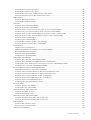 5
5
-
 6
6
-
 7
7
-
 8
8
-
 9
9
-
 10
10
-
 11
11
-
 12
12
-
 13
13
-
 14
14
-
 15
15
-
 16
16
-
 17
17
-
 18
18
-
 19
19
-
 20
20
-
 21
21
-
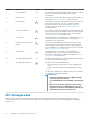 22
22
-
 23
23
-
 24
24
-
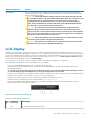 25
25
-
 26
26
-
 27
27
-
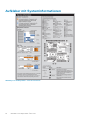 28
28
-
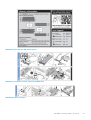 29
29
-
 30
30
-
 31
31
-
 32
32
-
 33
33
-
 34
34
-
 35
35
-
 36
36
-
 37
37
-
 38
38
-
 39
39
-
 40
40
-
 41
41
-
 42
42
-
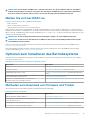 43
43
-
 44
44
-
 45
45
-
 46
46
-
 47
47
-
 48
48
-
 49
49
-
 50
50
-
 51
51
-
 52
52
-
 53
53
-
 54
54
-
 55
55
-
 56
56
-
 57
57
-
 58
58
-
 59
59
-
 60
60
-
 61
61
-
 62
62
-
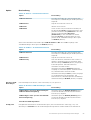 63
63
-
 64
64
-
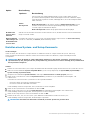 65
65
-
 66
66
-
 67
67
-
 68
68
-
 69
69
-
 70
70
-
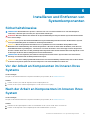 71
71
-
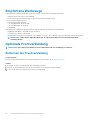 72
72
-
 73
73
-
 74
74
-
 75
75
-
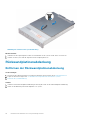 76
76
-
 77
77
-
 78
78
-
 79
79
-
 80
80
-
 81
81
-
 82
82
-
 83
83
-
 84
84
-
 85
85
-
 86
86
-
 87
87
-
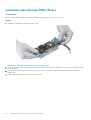 88
88
-
 89
89
-
 90
90
-
 91
91
-
 92
92
-
 93
93
-
 94
94
-
 95
95
-
 96
96
-
 97
97
-
 98
98
-
 99
99
-
 100
100
-
 101
101
-
 102
102
-
 103
103
-
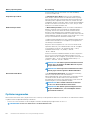 104
104
-
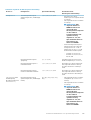 105
105
-
 106
106
-
 107
107
-
 108
108
-
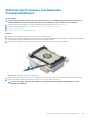 109
109
-
 110
110
-
 111
111
-
 112
112
-
 113
113
-
 114
114
-
 115
115
-
 116
116
-
 117
117
-
 118
118
-
 119
119
-
 120
120
-
 121
121
-
 122
122
-
 123
123
-
 124
124
-
 125
125
-
 126
126
-
 127
127
-
 128
128
-
 129
129
-
 130
130
-
 131
131
-
 132
132
-
 133
133
-
 134
134
-
 135
135
-
 136
136
-
 137
137
-
 138
138
-
 139
139
-
 140
140
-
 141
141
-
 142
142
-
 143
143
-
 144
144
-
 145
145
-
 146
146
-
 147
147
-
 148
148
-
 149
149
-
 150
150
-
 151
151
-
 152
152
-
 153
153
-
 154
154
-
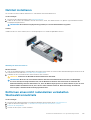 155
155
-
 156
156
-
 157
157
-
 158
158
-
 159
159
-
 160
160
-
 161
161
-
 162
162
-
 163
163
-
 164
164
-
 165
165
-
 166
166
-
 167
167
-
 168
168
-
 169
169
-
 170
170
-
 171
171
-
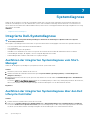 172
172
-
 173
173
-
 174
174
-
 175
175
-
 176
176
-
 177
177
-
 178
178
Verwandte Artikel
-
Dell PowerEdge R540 Bedienungsanleitung
-
Dell EMC XC Core XC6515 Benutzerhandbuch
-
Dell PowerEdge R540 Spezifikation
-
Dell PowerEdge T440 Bedienungsanleitung
-
Dell PowerEdge R540 Bedienungsanleitung
-
Dell PowerEdge R6515 Bedienungsanleitung
-
Dell PowerEdge R440 Bedienungsanleitung
-
Dell PowerEdge R7515 Bedienungsanleitung
-
Dell PowerEdge R740xd2 Bedienungsanleitung
-
Dell PowerEdge R650 Bedienungsanleitung